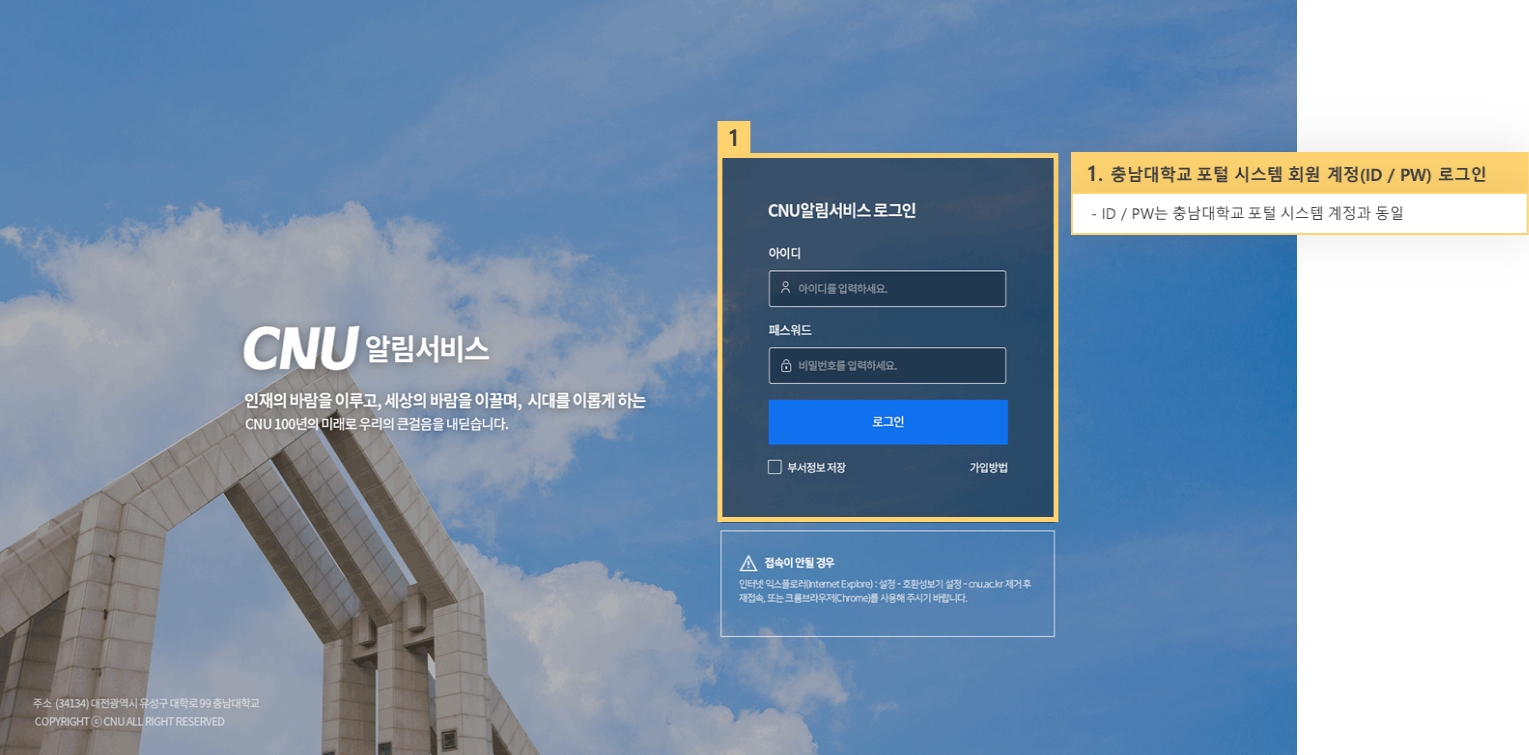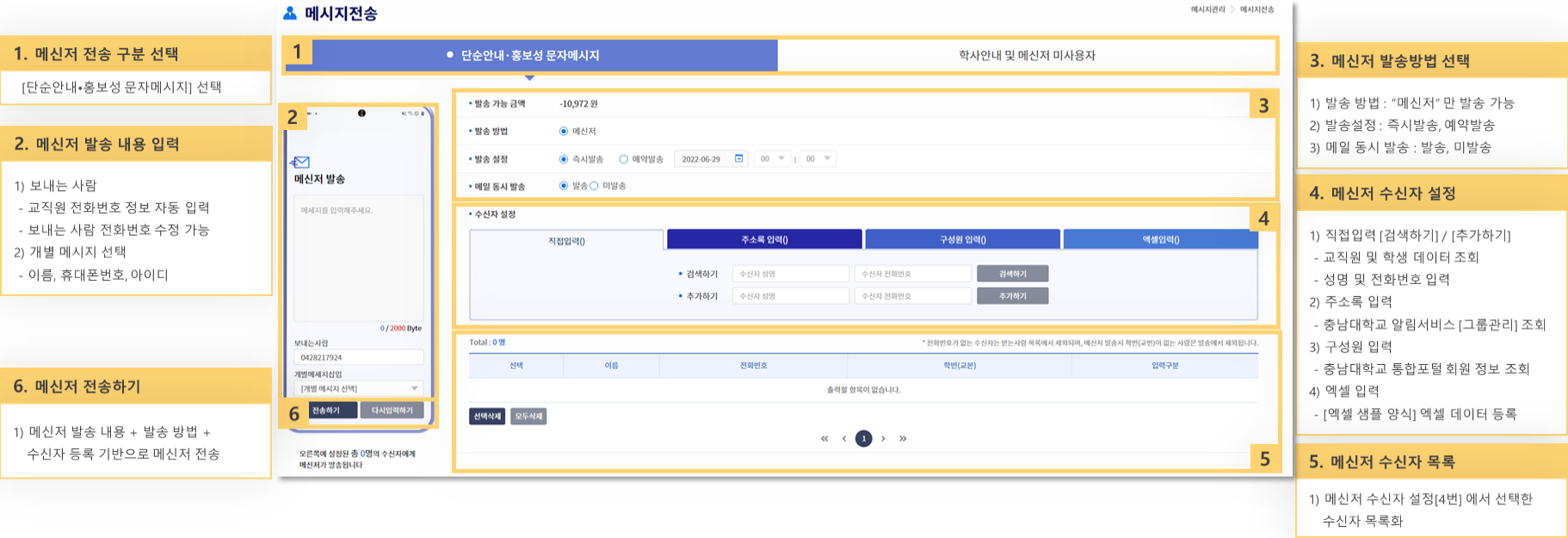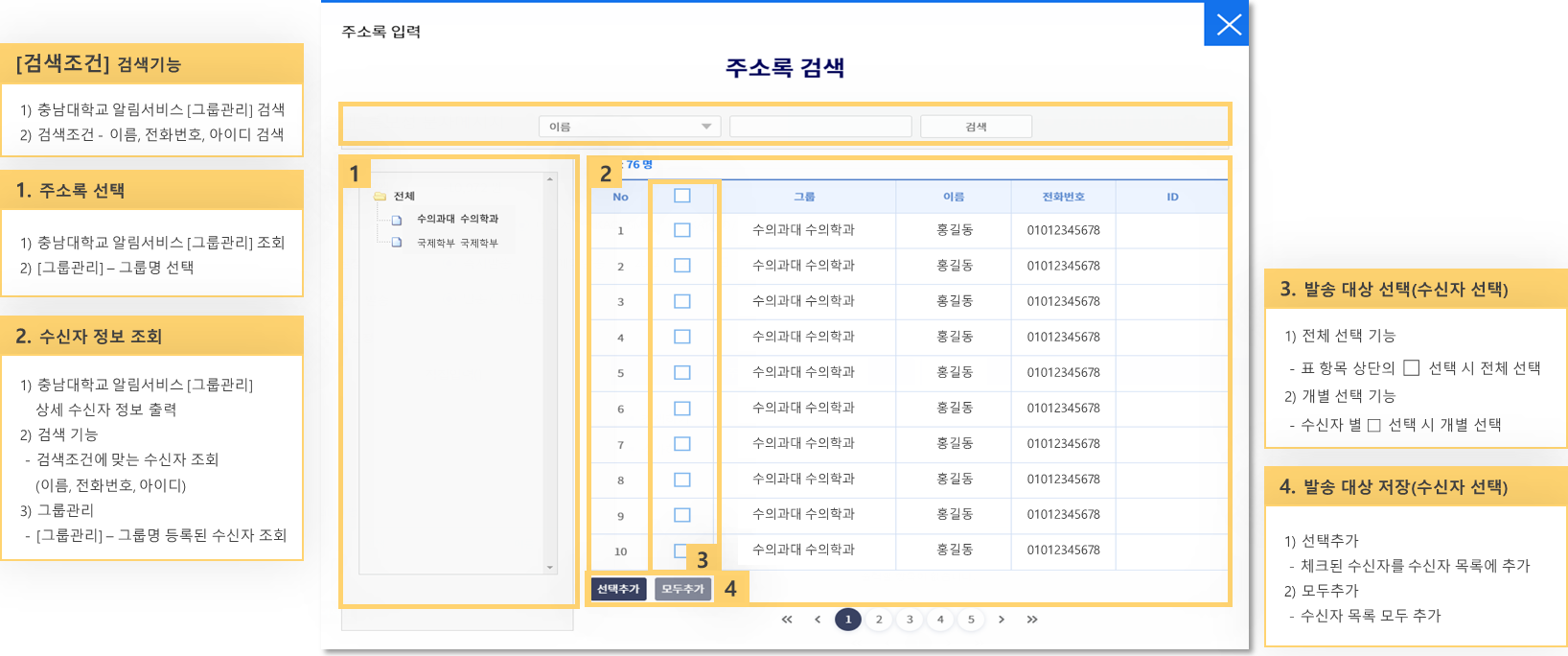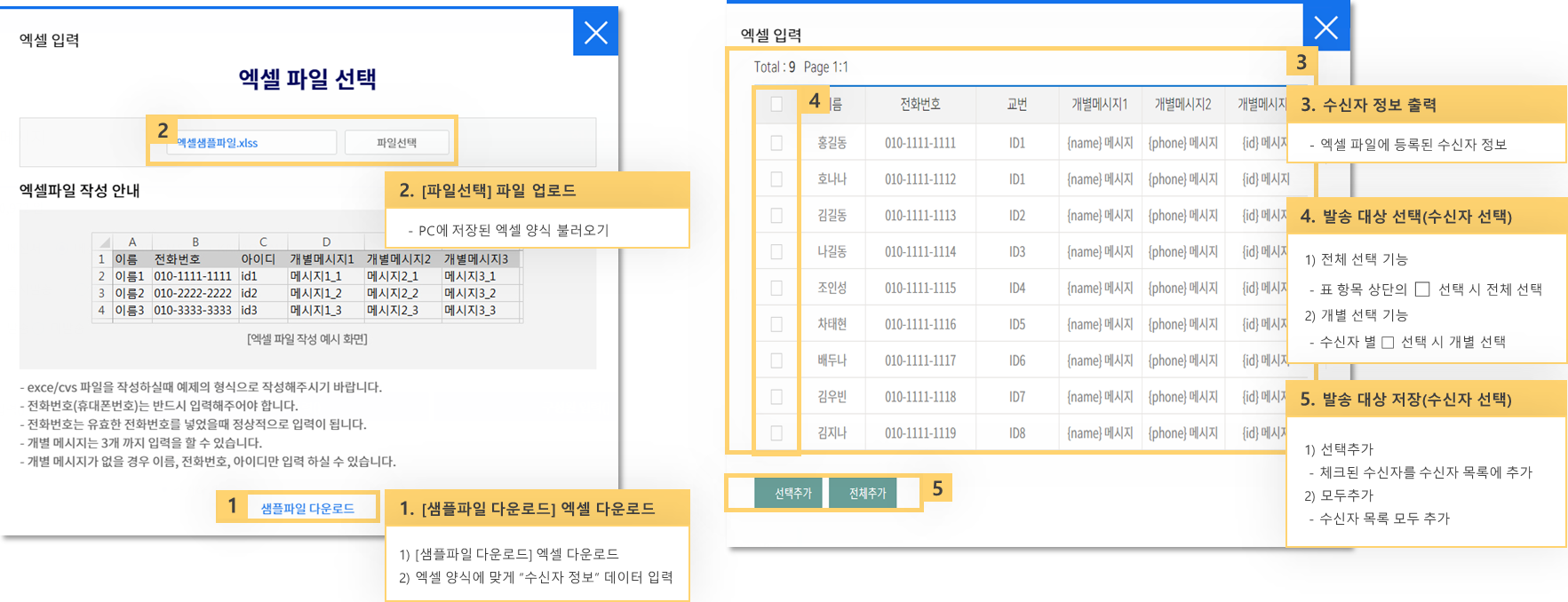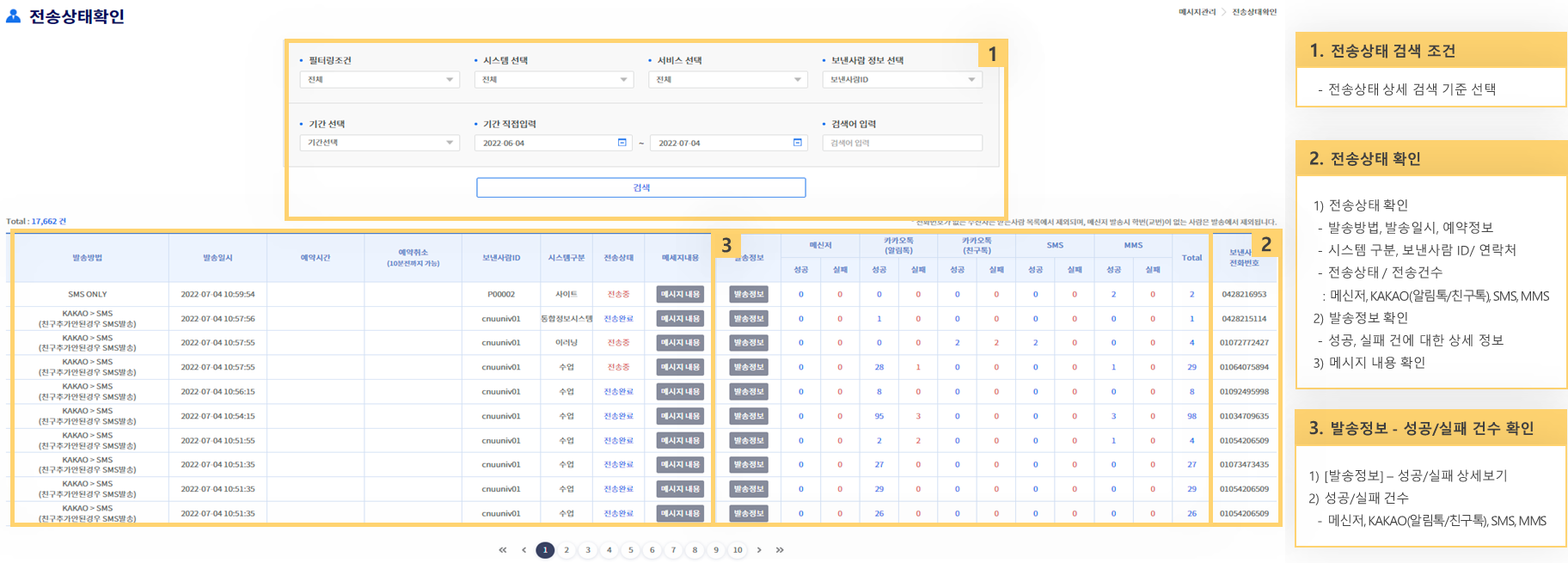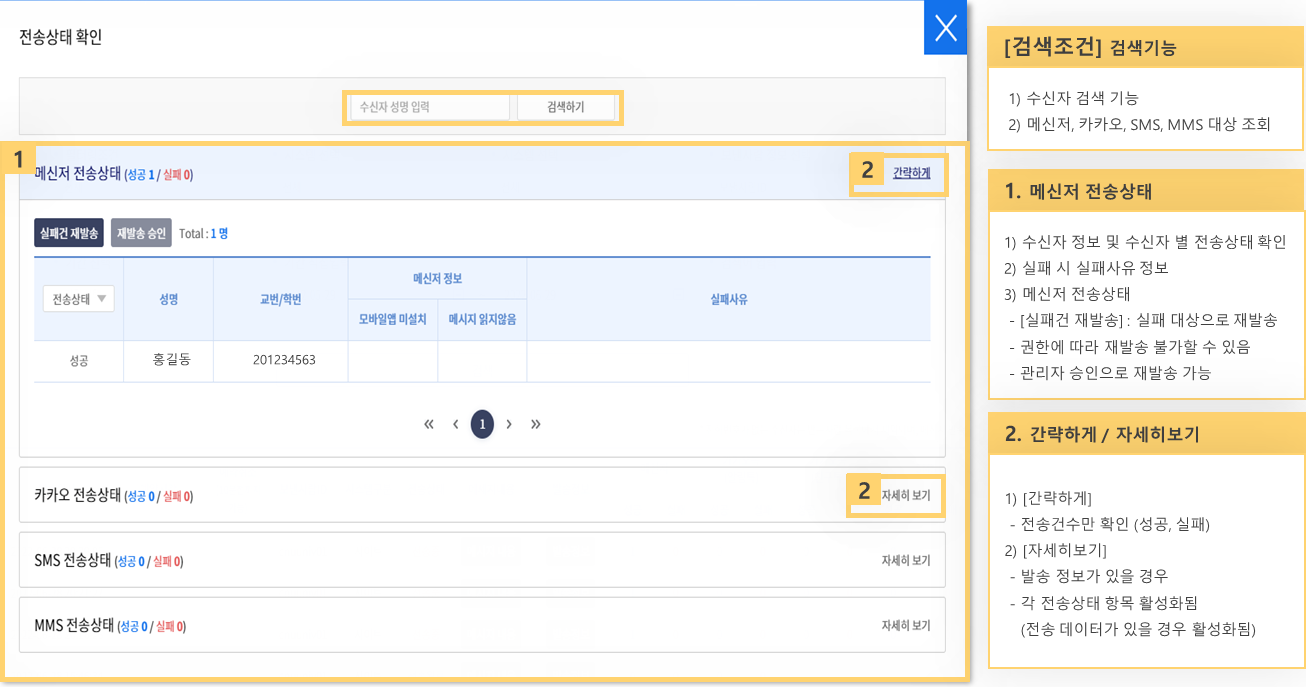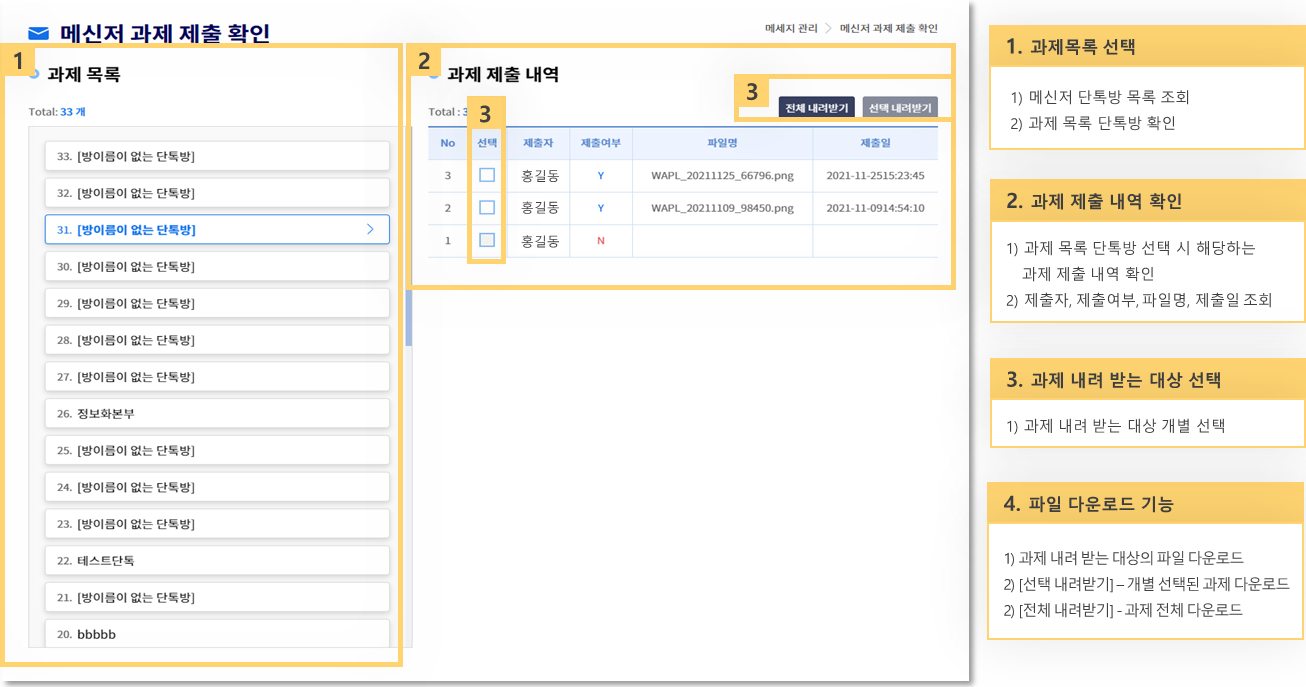알림서비스 메신저
CNU 알림서비스 로그인
- 충남대학교 포털시스템 회원 계정 기반으로 로그인할 수 있습니다.
- 교직원 개인이 사용하는 계정으로 포털시스템 ID/PW 회원 계정으로 로그인 가능합니다. (별도의 계정 요청은 필요 없습니다.)
-
충남대학교 포털 시스템 회원 계정(ID / PW) 로그인
- ID / PW는 충남대학교 포털 시스템 계정과 동일
단순안내 · 홍보성 문자메시지
- 『단순안내 · 홍보성 문자메시지』는 메신저로만 발송 가능합니다. (비용이 따로 발생되지 않습니다.)
- 교직원 및 학생들 대상으로 알림, 공지에 대한 발송 기능을 사용할 수 있습니다.
-
메신저 전송 구분 선택
[단순안내·홍보성 문자메시지] 선택
-
메신저 발송 내용 입력
1) 보내는 사람
- 교직원 전화번호 정보 자동 입력
- 보내는 사람 전화번호 수정 가능
2) 개별 메시지 선택
- 이름, 휴대폰번호, 아이디
-
메신저 발송방법 선택
1) 발송 방법 : “메신저“ 만 발송 가능
2) 발송설정 : 즉시발송, 예약발송
3) 메일 동시 발송 : 발송, 미발송
-
메신저 수신자 설정
1) 직접입력 [검색하기] / [추가하기]
- 교직원 및 학생 데이터 조회
- 성명 및 전화번호 입력
2) 주소록 입력
- 충남대학교 알림서비스 [그룹관리] 조회
3) 구성원 입력
- 충남대학교 통합포털 회원 정보 조회
4) 엑셀 입력
- [엑셀 샘플 양식] 엑셀 데이터 등록
-
메신저 수신자 목록
1) 메신저 수신자 설정[4번] 에서 선택한 수신자 목록화
-
메신저 전송하기
1) 메신저 발송 내용 + 발송 방법 + 수신자 등록 기반으로 메신저 전송
학사안내 및 메신저 미사용자
- 『학사안내 및 메신저 미사용자』는 메신저/KAKAO/SMS을 통해 발송 가능합니다. (비용이 따로 발생됩니다.)
- 교직원 및 학생들 대상으로 알림, 공지에 대한 발송 기능을 사용할 수 있습니다.
-
메신저 전송 구분 선택
[학사안내 및 메신저 미사용자] 선택
-
메신저 발송 내용 입력
1) 보내는 사람
- 교직원 전화번호 정보 자동 입력
- 보내는 사람 전화번호 수정 가능
2) 개별 메시지 선택
- 이름, 휴대폰번호, 아이디
-
메신저 발송방법 선택
1) 발송 방법 (발송 순서 선택)
- 메신저
- 메신저 → KAKAO → SMS
- KAKAO → SMS
2) 발송설정 : 즉시발송, 예약발송
3) 메일 동시 발송 : 발송, 미발송
-
메신저 수신자 설정
1) 직접입력 [검색하기] / [추가하기]
- 교직원 및 학생 데이터 조회
- 성명 및 전화번호 입력
2) 주소록 입력
- 충남대학교 알림서비스 [그룹관리] 조회
3) 구성원 입력
- 충남대학교 통합포털 회원 정보 조회
4) 엑셀 입력
- [엑셀 샘플 양식] 엑셀 데이터 등록
-
메신저 수신자 목록
1) 메신저 수신자 설정[4번] 에서 선택한 수신자 목록화
-
메신저 전송하기
1) 메신저 발송 내용 + 발송 방법 + 수신자 등록 기반으로 메신저 전송
수신자 설정 – 주소록 검색
- 『주소록 검색』은 충남대학교 알림서비스 [그룹관리] – 주소록에서 등록한 수신자 정보 조회하여 수신자를 등록하는 기능입니다.
- 충남대학교 알림서비스 로그인 된 회원 별 주소록 정보 조회가 가능합니다.
-
[검색조건] 검색기능
1) 충남대학교 알림서비스 [그룹관리] 검색
2) 검색조건 - 이름, 전화번호, 아이디 검색
-
주소록 선택
1) 충남대학교 알림서비스 [그룹관리] 조회
2) [그룹관리] – 그룹명 선택
-
수신자 정보 조회
1) 충남대학교 알림서비스 [그룹관리] 상세 수신자 정보 출력
2) 검색 기능
- 검색조건에 맞는 수신자 조회(이름, 전화번호, 아이디)
3) 그룹관리
- [그룹관리] – 그룹명 등록된 수신자 조회
-
발송 대상 선택(수신자 선택)
1) 전체 선택 기능
- 표 항목 상단의 □ 선택 시 전체 선택
2) 개별 선택 기능
- 수신자 별 □ 선택 시 개별 선택
-
발송 대상 저장(수신자 선택)
1) 선택추가
- 체크된 수신자를 수신자 목록에 추가
2) 모두추가
- 수신자 목록 모두 추가
수신자 설정 – 구성원 조회 및 추가 삭제
- 『구성원 조회 및 추가 삭제』는 충남대학교 통합정보포털에 등록된 학생 및 교직원 정보 기반으로 수신자를 등록하는 기능입니다.
- 충남대학교 통합정보포털에 등록된 정보 기반으로 하며 상세 검색 구분을 통해 상세한 검색이 가능합니다.
-
[검색조건] 구성원 검색 기능
1) 충남대학교 통합정보포털 구성원 조회
2) 신분선택 – 교직원 / 학생
3) 신분선택에 따른 조직 구조도 조회
-
[검색조건] 상세 검색 기능
1) 충남대학교 통합정보포털 구성원 조회
2) 재직구분, 직종(교원/직원) – 다중선택
-
구성원 정보 조회(검색조건에 따른)
1) 충남대학교 통합정보포털 구성원 조회 상세 수신자 정보 출력
2) 검색 기능
- 검색조건에 맞는 수신자 조회
-
발송 대상 선택(수신자 선택)
1) 전체 선택 기능
- 표 항목 상단의 □ 선택 시 전체 선택
2) 개별 선택 기능
- 수신자 별 □ 선택 시 개별 선택
-
발송 대상 저장(수신자 선택)
1) 선택추가
- 체크된 수신자를 수신자 목록에 추가
2) 모두추가
- 수신자 목록 모두 추가
수신자 설정 – 엑셀 입력
- 『엑셀 입력』는 “샘플 엑셀 파일"에 등록된 수신자 정보를 자동으로 불러오는 기능을 통하여 수신자를 등록하는 기능입니다.
- 샘플파일 다운로드에 포함된 샘플 예제 데이터 형식 기반으로 작성이 필요합니다.
-
[샘플파일 다운로드] 엑셀 다운로드
1) [샘플파일 다운로드] 엑셀 다운로드
2) 엑셀 양식에 맞게 “수신자 정보” 데이터 입력
-
[파일선택] 파일 업로드
- PC에 저장된 엑셀 양식 불러오기
-
수신자 정보 출력
- 엑셀 파일에 등록된 수신자 정보
-
발송 대상 선택(수신자 선택)
1) 전체 선택 기능
- 표 항목 상단의 □ 선택 시 전체 선택
2) 개별 선택 기능
- 수신자 별 □ 선택 시 개별 선택
-
발송 대상 저장(수신자 선택)
1) 선택추가
- 체크된 수신자를 수신자 목록에 추가
2) 모두추가
- 수신자 목록 모두 추가
전송상태 확인
- 『전송상태 확인』는 메신지 관리에 발송된 수신자 정보 기반, 전송상태, 전송건수 등의 데이터를 기반으로 전송상태를 관리하는 페이지입니다.
- 보낸 사람 기준으로 발송정보, 메시지내용, 건수를 확인할 수 있습니다.
-
전송상태 검색 조건
- 전송상태 상세 검색 기준 선택
-
전송상태 확인
1) 전송상태 확인
- 발송방법, 발송일시, 예약정보
- 시스템 구분, 보낸사람 ID/ 연락처
- 전송상태 / 전송건수 : 메신저, KAKAO(알림톡/친구톡), SMS, MMS
2) 발송정보 확인
- 성공, 실패 건에 대한 상세 정보
3) 메시지 내용 확인
-
발송정보 - 성공/실패 건수 확인
1) [발송정보] – 성공/실패 상세보기
2) 성공/실패 건수
- 메신저, KAKAO(알림톡/친구톡), SMS, MMS
전송상태 확인
- 『전송상태 확인』는 메신지 관리에 발송된 전송상태, 전송건수 등의 데이터를 기반으로 전송상태를 관리하는 페이지입니다.
- 발송방법에 따른 성공, 실패 건수 확인 및 실패 사유, 재발송 기능을 상세적으로 확인 할 수 있습니다.
-
[검색조건] 검색기능
1) 수신자 검색 기능
2) 메신저, 카카오, SMS, MMS 대상 조회
-
메신저 전송상태
1) 수신자 정보 및 수신자 별 전송상태 확인
2) 실패 시 실패사유 정보
3) 메신저 전송상태
- [실패건 재발송] : 실패 대상으로 재발송
- 권한에 따라 재발송 불가할 수 있음
- 관리자 승인으로 재발송 가능
-
간략하게 / 자세히보기
1) [간략하게]
- 전송건수만 확인 (성공, 실패)
2) [자세히보기]
- 발송 정보가 있을 경우
- 각 전송상태 항목 활성화됨(전송 데이터가 있을 경우 활성화됨)
메신저 과제 제출 확인
- 『메신저 과제 제출 확인』는 충남대학교 모바일 APP의 메신저의 단톡방을 활용한 과제 제출 현황 확인 페이지입니다.
- 과제 제출 해당 시 단톡방에 포함된 사용자 정보가 출력되며 제출여부 및 파일 다운로드 받을 수있습니다.
-
과제목록 선택
1) 메신저 단톡방 목록 조회
2) 과제 목록 단톡방 확인
-
과제 제출 내역 확인
1) 과제 목록 단톡방 선택 시 해당하는 과제 제출 내역 확인
2) 제출자, 제출여부, 파일명, 제출일 조회
-
과제 내려 받는 대상 선택
1) 과제 내려 받는 대상 개별 선택
-
파일 다운로드 기능
1) 과제 내려 받는 대상의 파일 다운로드
2) [선택 내려받기] – 개별 선택된 과제 다운로드
3) [전체 내려받기] - 과제 전체 다운로드
자주 묻는 질문(Q&A)
-
Q. 알림서비스 사이트(sms.cnu.ac.kr) 계정 정보는 어떻게 하나요?
A. 메신저는 교직원 개인이 사용하는 계정으로 충남대학교 포털 ID/패스워드로 로그인 가능합니다.
(별도의 사용 요청은 안 하셔도 됩니다.) -
Q. 학사안내 및 메신저 미사용자 권한이 보이지 않을땐 어떻게 하나요?
A. 학사안내 및 메신저 미사용 페이지는 해당 부서에 권한이 없는경우 보이지 않습니다.
필요한 경우 정보화본부로 권한 신청을 공문으로 하여 주셔야 합니다. -
Q. 알림서비스로 발송되는 안내메시지는 요금이 어떻게 되나요?
A. CNU메신저로 발송할 경우에만 전액 무료입니다.
(2021.10월기준) 1건당 요금이 책정되며,
단문 문자메시지 – 8원, 장문 문자메시지 – 24원, 카카오톡 메시지 – 11원(알림톡 메시지 –5.5원)입니다. -
Q. 충남대학교 모바일 APP 미설치 시, CNU메신저를 사용할 수 없나요?
A. 아닙니다. PC버전에서는 사용 가능합니다.
하지만, 알림 서비스를 이용해서 CNU 메신저 메시지를 전송하는 경우 실시간으로 사용할 수 없기때문에 모바일 APP을 설치할 수 있도록 안내부탁드립니다.